갑자기 구글앱이나 포토앱 등이 중지되는 현상 경험해보신 적 있으신가요? 그 외에 안드로이드 앱이 반복적으로 중지되는 현상이 가끔 발생하는데, 뚜렷한 해결책이 없어 당황하셨던 분들은 아래의 방법을 활용해보세요. 간단히 해결될 수도 있습니다.
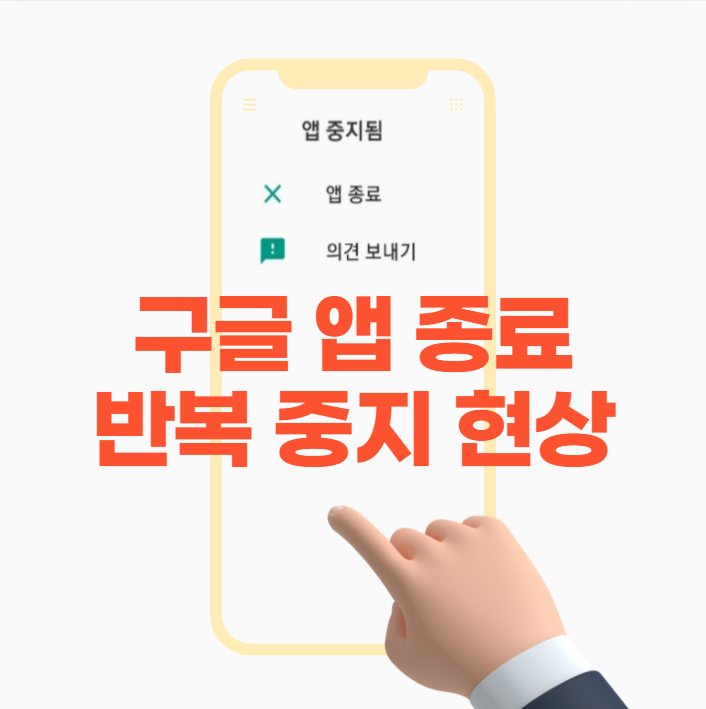
1. 구글앱 중지 현상
스마트폰이나 PC를 사용하다 보면 가끔씩 이유 모를 에러나 프리징 현상이 발생합니다. 이럴 때 가장 기본적인 해결 방법은 프로그램을 종료했다가 다시 켜거나, 스마트기기의 전원을 껐다 켜는 방법입니다. 하지만 재부팅을 하거나 두드려봐도(?) 해결되지 않는 경우가 있습니다. 가끔 발생하는 구급앱 중지나 포토앱 중지 등이 그런 경우인데요. 당장 사용해야 하는데 반복적으로 앱이 중단 된다면 골치가 아프겠죠.
2. 에러 원인
1) 원인 첫 번째: 구글앱이나 안드로이드앱이 강제중단되거나 반복해서 중지 메시지가 뜨는 이유는, 대부분 안드로이드 OS와 구글앱의 충돌 때문이라고 합니다. 단말기의 안드로이드 OS와 구글앱 간의 충돌이 문제가 되는 건데요. 이럴 때는 안드로이드OS를 업데이트를 하거나 구글앱을 업데이트하면 해결되는 경우가 많습니다.
2) 원인 두 번째: 사용 중인 단말기의 저장공간이 현저히 적을 경우에도 앱이 중지되는 경우가 있으니, 만약 저장공간이 부족하다면 불필요한 동영상 등을 삭제한 후에 재부팅해보시기 바랍니다.
3. 해결 방법
1) 방법 첫 번째: 만약 안드로이드 OS를 업데이트 한 직후에 구글앱 중지 현상이 발생했다면 이때는 구글앱 버전이 최신버전인지 확인 후에 구글앱을 업데이트 해주세요.
2) 방법 두 번째: 1)과는 반대로 구글앱을 업데이트 한 후에 중지 현상이 발생했다면, 이때는 안드로이드 OS가 구버전일 경우가 있으니, 최신 버전인지 확인 후 업데이트 하시기 바랍니다.
3) 방법 세 번째: 만약 안드로이드 OS가 최신버전인데도 구글앱과 충돌이 생긴다면, 구글앱 버전을 다운그레이드하면 중지 에러가 발생하지 않을 수 있습니다.
◎ 다운그레이드 하는 방법
▶ 휴대폰 설정 > 애플리케이션 > Google에서 업데이트 언인스톨, 또는 사용중지(혹은 사용해제)를 눌러주세요. (제 폰은 사용중지가 가장 하단에 있는데 휴대전화 기종에 따라 위치는 다를 수 있습니다.)
▶ 위의 방법으로 다운그레이드 했다면 다시 업데이트를 실행해주세요.
▶ 만약 다운그레이드 > 업그레이드를 실행했는데도 에러가 계속 된다면 다시 한번 다운그레이드 해주시고, 자동 업데이트 기능을 중지해주세요. (자동 업데이트 중지 방법은 가장 하단에 있습니다)
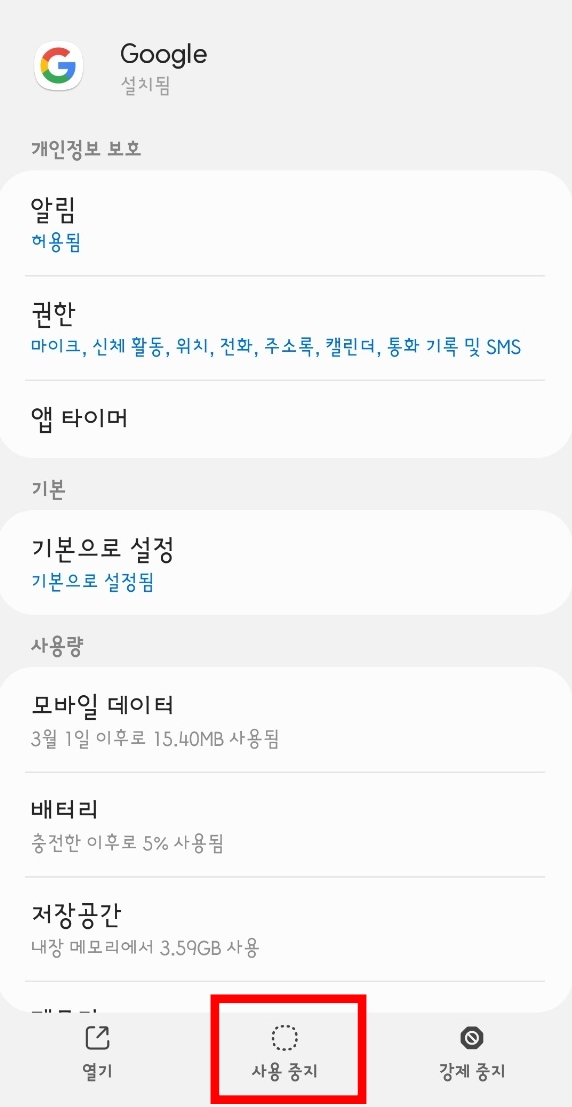
4) 방법 네 번째: 앱 캐시를 삭제해주면 해결이 되는 경우가 있으니, 캐시를 삭제해보시기 바랍니다.
4. 참고 (자동 업데이트 중지 방법)
자동 업데이트 기능을 사용하시면 편리할 수도 있지만, 방전이 빨리 되고, 불필요한 데이터를 사용하게 됩니다. 자주 사용하는 앱이 아니라면 자동 업데이트 기능을 해제하는 게 좋을 것 같습니다
1) 안드로이드 자동 업데이트 해제 방법
(1) 플레이스토어에 접속해 우측 빨간원 부분을 눌러줍니다. 버전에 따라 좌측 빨간점이 있는 삼선을 눌러줘야 할 수도 있습니다.
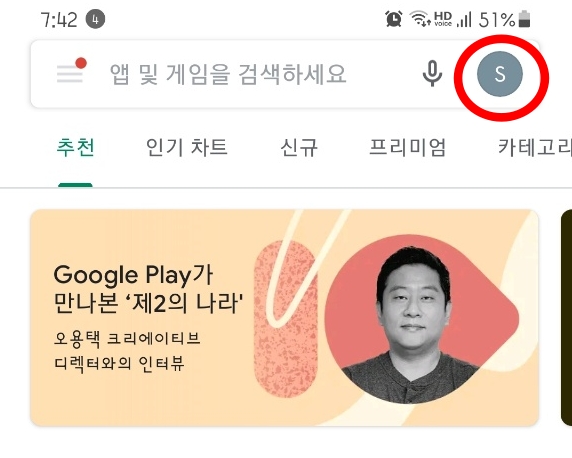
(2) 설정으로 들어가주세요.
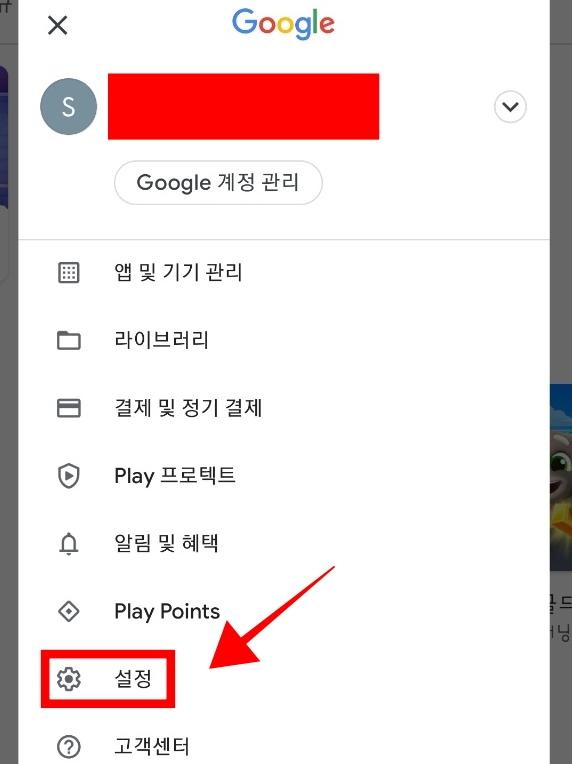
(3) 네트워크 환경설정으로 들어가세요.
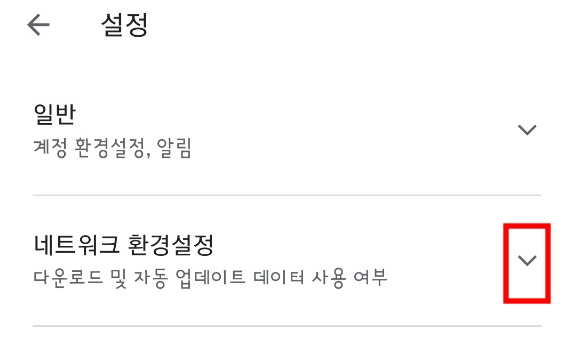
(4) 앱 자동 업데이트를 눌러주세요.
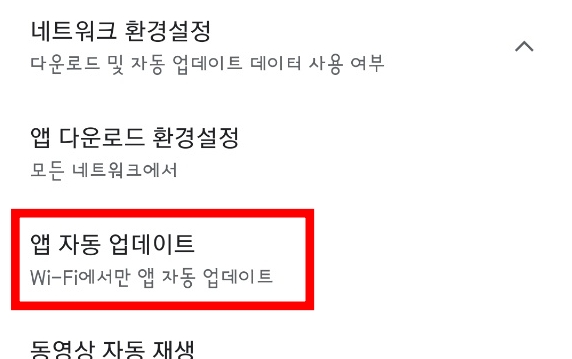
(5) "앱 자동 업데이트 안 함"을 선택하고 "완료"를 눌러주세요.
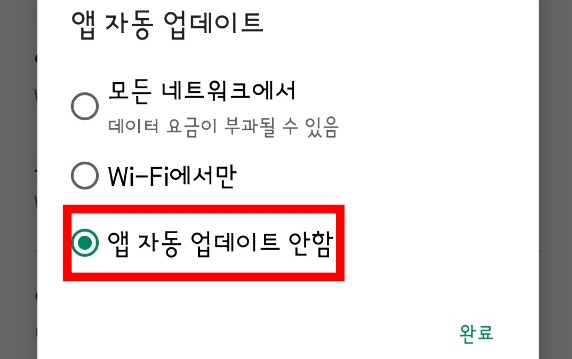
(6) 앞으로 돌아오면 앱 자동 업데이트 안 함으로 설정되어 있을 거예요. 끝입니다.
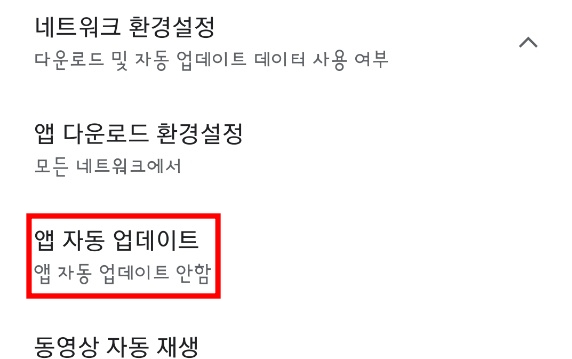
2) 아이폰(iOS) 자동 업데이트 해제 방법
(1) 앱 스토어 접속
(2) 자동 다운로드의 "업데이트"가 켜져있으면 꺼주시면 됩니다.
이상입니다. 꼭 해결되셨으면 좋겠습니다. 좋은 하루 되세요!
'모바일&PC' 카테고리의 다른 글
| 본인계정 사칭 스팸메일 대응방법 수신거부 다음 내 메일주소 스팸 (0) | 2021.09.06 |
|---|---|
| 잉크스케이프 Inkscape로 만든 스도쿠 무료 일러스트레이터 (0) | 2021.06.23 |
| 원드라이브 알림 끄기 이 날짜의 추억 해제 방법 One drive (0) | 2021.05.19 |
| 틱톡 부업 이벤트 (1) | 2021.03.26 |
| 오류코드 0xc000000e 원인 해결방법 (0) | 2021.03.04 |




댓글